Geliştiricinizin deneyimini iyileştirmek için Edge kullanıcı arayüzünde küçük değişiklikler yapabilirsiniz. bir topluluk. Örneğin, aşağıdakileri değiştirebilirsiniz:
- Destek ilgili kişisi: Dahili kullanıcı arayüzü hatalarının alıcısı.
- İzin banner'ı: Kullanıcı Edge'e ilk kez eriştiğinde gösterilen metin Kullanıcı arayüzü. İzin banner'ında HTML biçimli metin ve kullanıcının seçtiği bir düğme giriş ekranına geçin.
Bu ayarları değiştirmek, geliştiricilerinize daha tutarlı bir deneyim sunar ve ve sorunların doğru yere yönlendirildiğini ifade eder.
Bu değişiklikleri, özellik dosyalarını Yapılandırmalı kod (CwC) tekniğini kullanarak düzenleyerek yaparsınız.
Destek ilgili kişisini değiştirme
Kullanıcı arayüzü belirli hatalarla karşılaştığında (örneğin, bir geliştirici, bir hata mesajı alırsanız geliştiriciye, takip etmek için:
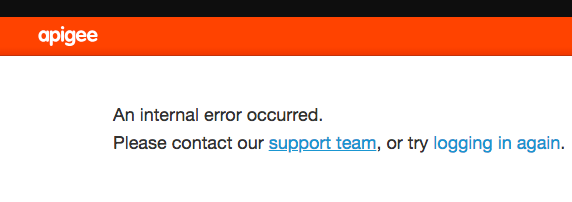
"Destek ekibi" varsayılan değerini değiştirmelisiniz aktif bir temsilciye yönlendirme yapacak kişi geliştiricilerinize zamanında yardım sağlayabilecek bir kaynaktır.
Destek ilgili kişisini değiştirmek için:
/opt/apigee/customer/application/ui.propertiesdosyasını bir düzenleyicide açın. Eğer dosya mevcut değilse oluşturun.- Dosyayı yeni oluşturduysanız aşağıdaki örnekte olduğu gibi sahibi "Apigee:Apigee" olarak değiştirin
gösterir:
chown apigee:apigee /opt/apigee/customer/application/ui.properties
conf_apigee_apigee.branding.contactemailsupportdeğerini ayarlayın dahili destek ilgili kişinize devredebilirsiniz. Örneğin:conf_apigee_apigee.branding.contactemailsupport="api-support@mycompany.com"
- Değişikliklerinizi kaydedin.
- Edge kullanıcı arayüzü hizmetini yeniden başlatın:
/opt/apigee/apigee-service/bin/apigee-service edge-ui restart
Geliştiricileriniz daha sonra dahili bir hatayla karşılaşırsa "iletişim ekibi" bağlantı dahili destek kuruluşunuza e-posta gönderin.
İzin banner'ını değiştirme
İzin banner'ı, kullanıcı Edge kullanıcı arayüzüne ilk kez eriştiğinde gösterilir. Örneğin:
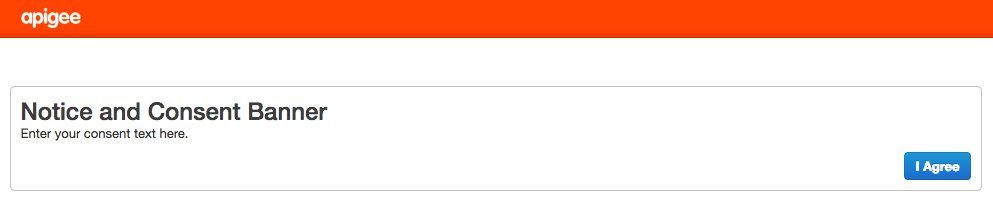
İzin banner'ı eklemek için:
/opt/apigee/customer/application/ui.propertiesdosyasını bir düzenleyicide açın. Eğer dosya mevcut değilse oluşturun.- Dosyayı yeni oluşturduysanız aşağıdaki örnekte olduğu gibi sahibi "Apigee:Apigee" olarak değiştirin
gösterir:
chown apigee:apigee /opt/apigee/customer/application/ui.properties
- Aşağıdaki özellikleri ayarlayın:
# Enable the consent banner: conf_apigee-base_apigee.feature.enableconsentbanner="true" # Set the button text: conf_apigee-base_apigee.consentbanner.buttoncaption="I Agree" # Set the HTML text: conf_apigee-base_apigee.consentbanner.body="<h1>Notice and Consent Banner</h1> <div><p>Enter your consent text here.</p></div>"
- Değişikliklerinizi kaydedin.
- Edge kullanıcı arayüzü hizmetini yeniden başlatın:
/opt/apigee/apigee-service/bin/apigee-service edge-ui restart
Geliştiricileriniz Edge kullanıcı arayüzünü bir tarayıcıda tekrar açtıklarında izni kabul etmelidir onlar da oturum açmadan önce anlamaya çalışırlar.

